Membuat aturan untuk mengotomatisasi daftar atau pustaka
Setelah membuat daftar atau pustaka di Microsoft Lists, SharePoint, atau Teams, Anda bisa membuat aturan untuk mengotomatiskan tugas seperti mengirim pemberitahuan kepada seseorang ketika data berubah dalam daftar atau file baru dibuat di pustaka.
Anda akan memilih kondisi yang memicu aturan dan tindakan yang akan dilakukan aturan. (Untuk menunjukkan, prosedur berikut membuat aturan untuk daftar. Ini akan memicu pemberitahuan ketika kolom berubah.)
-
Dengan daftar yang terbuka di Microsoft Lists, SharePoint, atau Teams, di dekat bagian atas halaman, pilih Otomatisasi, lalu Buat aturan.
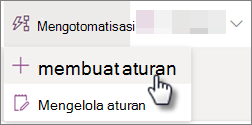
-
Di bawah Beri tahu seseorang ketika, pilih kondisi yang memicu aturan. Misalnya, Kolom berubah.
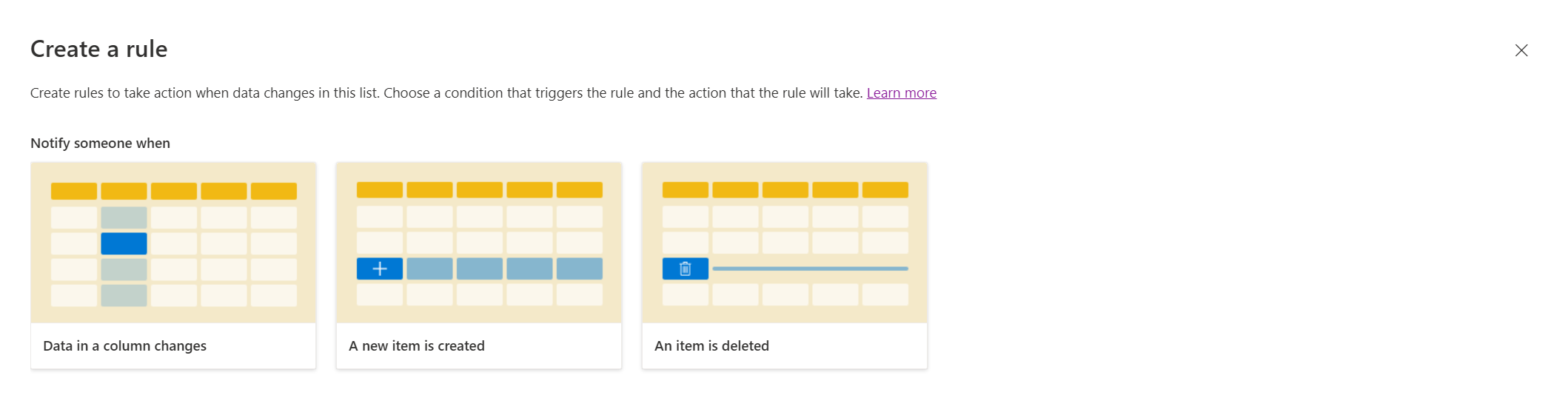
-
Pilihan Anda di sini membuat pernyataan aturan yang akan Anda selesaikan di langkah berikutnya.
Catatan: Kami tidak mendukung pembuatan aturan berdasarkan kolom teks multibaris.
-
Pilih setiap bagian bergaris bawah dari pernyataan aturan untuk mengkustomisasi kondisi dengan memilih kolom, nilai kolom, dan siapa yang akan diberi tahu.
Misalnya, untuk menyelesaikan aturan untuk memberi tahu diri Anda saat kolom berubah, Anda bisa memilih kolom Status , lalu untuk Masukkan nama atau alamat email, Anda bisa memilih Saya. (Anda bisa menentukan seseorang, atau beberapa individu, tapi bukan alamat email grup.)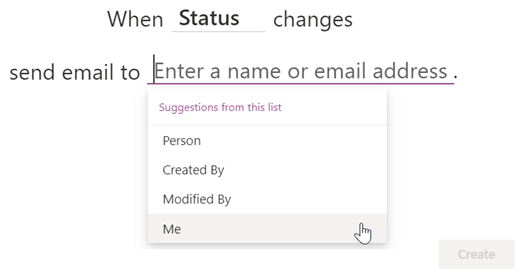
-
Setelah selesai mengkustomisasi pernyataan, pilih Buat.
Anda akan melihat aturan yang sudah selesai di halaman Kelola aturan , dan aturan akan diaktifkan. Email pemberitahuan dikirim dari alamat email orang yang memicu aturan. Kembali ke halaman ini setiap kali Anda perlu mengedit, menghapus, atau mengelola aturan.
Pemecahan masalah: Tidak dapat membuat aturan
Jika Anda menemui kesalahan saat mencoba membuat aturan, kemungkinan itu disebabkan oleh izin yang diterapkan ke daftar atau pustaka. Anda memerlukan bantuan seseorang yang merupakan pemilik pustaka atau daftar untuk memperbaiki situasi ini, seperti yang dijelaskan di bawah ini.
Izin untuk pustaka
Untuk mengelola aturan, Anda harus diberi izin "Edit" ke pustaka oleh pemilik. Pemilik dapat melakukannya dengan berbagi pustaka dengan Anda dan menentukan Dapat mengedit.
Izin untuk daftar
Pemilik perlu membuka daftar dan memilih: Pengaturan > Pengaturan daftar > Pengaturan tingkat lanjut. Di bawah Izin tingkat item, opsi Akses baca harus diubah menjadi Baca semua item.
Selain itu, untuk mengelola aturan, Anda harus diberi izin "Edit" ke daftar oleh pemilik daftar. Pemilik dapat melakukannya dengan berbagi daftar dengan Anda dan menentukan Dapat mengedit.










